word文字排版成波浪效果的教程
时间:2023-11-28 09:36:41作者:极光下载站人气:0
作为一款专业的文字处理工具,word软件为用户带来了许多的便利和好处,其中强大且丰富的功能,让用户可以对文字段落的样式进行设置,或是对页面布局重新调整等,总之只要是关于文字编写的问题,都可以在word软件中来解决,当用户在编辑文档文件时,想要将文字排版成波浪效果,却不知道怎么来操作实现,其实这个问题用户可以在绘图工具的格式选项卡中,找到文本效果,接着选择转换中的波形选项即可解决问题,详细的操作过程是怎样的呢,接下来就让小编来向大家分享一下word文字排版成波浪效果的方法教程吧,希望用户在看了小编的教程后,能够从中获取到有用的经验。
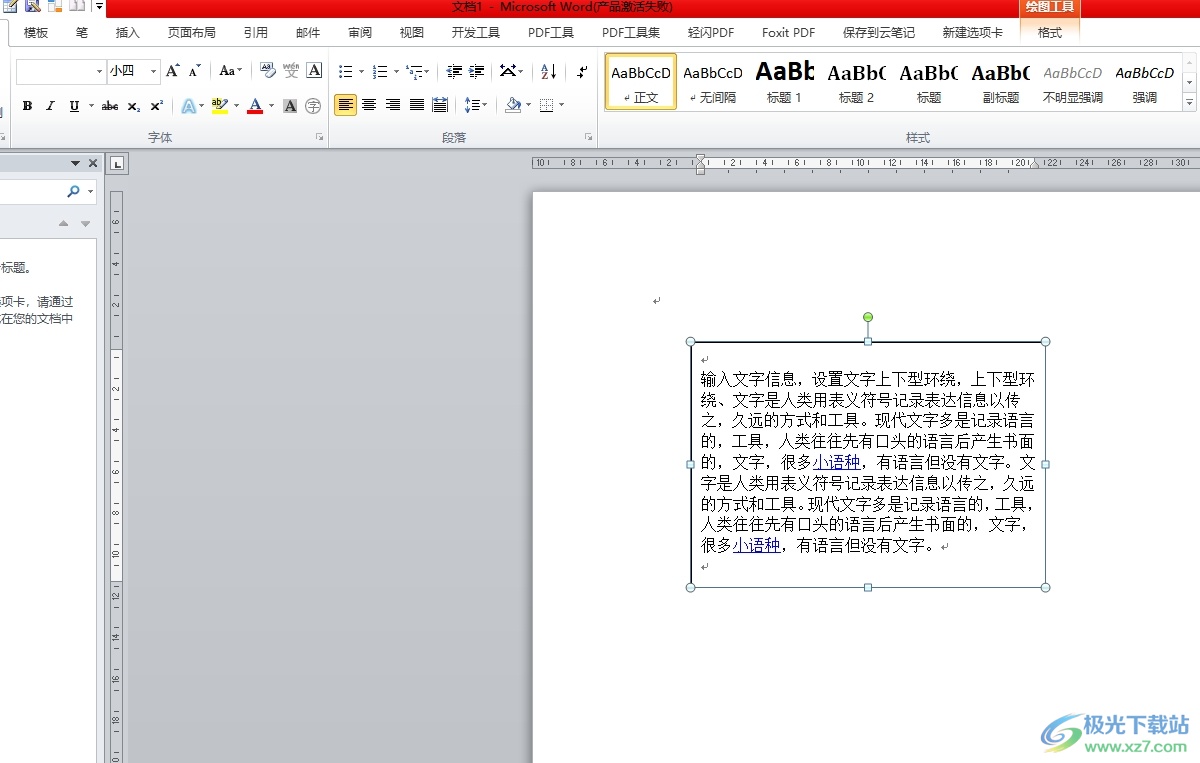
方法步骤
1.用户在电脑上打开word软件,并来到文档文件的编辑页面上选中文本框进行设置

2.接着在页面上方的菜单栏中点击绘图工具的格式选项,在显示出来的选项卡中点击文本效果

3.这时可以看到弹出来的下拉选项卡,用户选择其中的转换选项
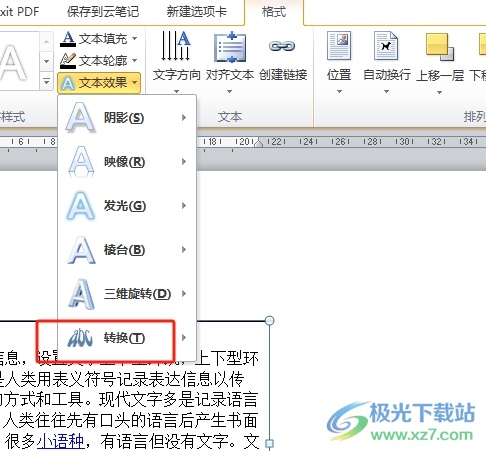
4.然后在右侧功能选项中,用户选择其中的波形选项即可解决问题
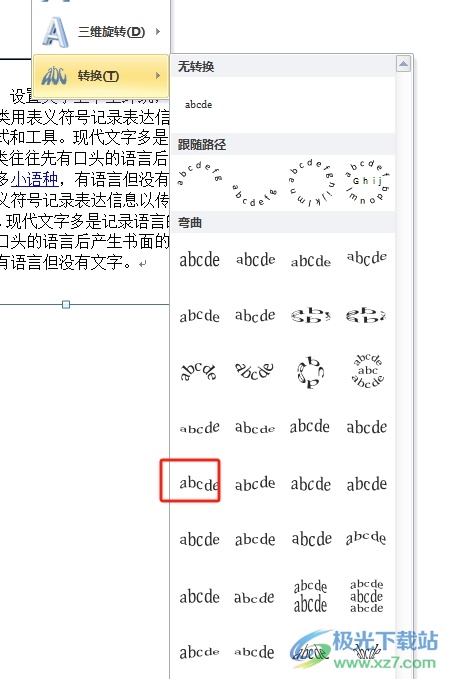
5.如图所示,用户在编辑页面上可以看到成功显示出来的文字波浪效果,用户可以按照需求来点击选框中的粉色图标来调整波浪效果
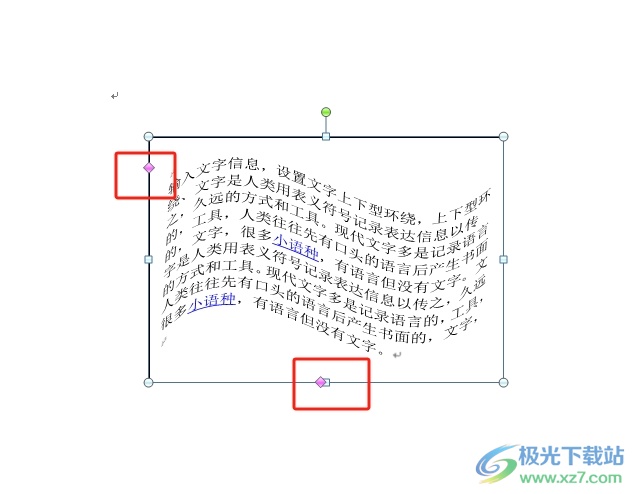
6.完成上述操作,用户就可以成功将文字排版成波浪效果了,效果如图所示

用户在word软件中编辑文档文件时,会发现其中的功能是很强大的,可以很好的满足自己的编辑需要,当用户想要将文字排版成波浪效果时,就可以在绘图工具的格式选项卡中找到文本效果选项,然后选择转换板块中波形选项即可解决问题,因此有需要的用户可以跟着小编的教程操作试试看。

大小:1.05 GB版本:32/64位 简体中文版环境:WinAll, WinXP, Win7
- 进入下载

网友评论